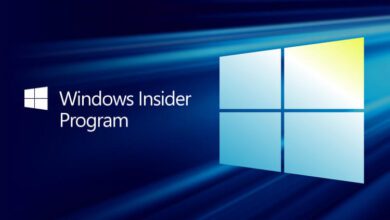حلول لمشكلة USB Device Not Recognized على انظمة ويندوز
لاشك وانك واجهت مشكلة عدم تمكن نظام التشغيل ويندوز في التعامل مع فلاشة التخزين USB عند ربطها بالمنفذ الخاص بها على جهاز الكمبيوتر, والرسالة الشهيرة USB Device Not Recognized التي لم تغيب عن جميع اصدارات التشغيل بدءا من ويندوز اكس بي مرورا بويندوز 7 و 8 وحتى الاصدار الاخير ويندوز 10.
برغم محاولات المستخدم التقليدية في ايجاد الحلول التي ينجح معها في بعض الاحيان بتغيير المنفذ USB لتعمل معه الفلاشة دون مشاكل الا انها تستمر لاحقا دون اسباب ويتكرر معها ظهور الرسالة التي تشير الى عدم تمكن النظام من التعرّف عليها.
USB Device Not Recognized
الحلول تتنوع لتجاوز هذه المشكلة وهي الحلول التي لامفر من اللجوء اليها اذا لم تعمل هذه الفلاشة عند تغيير موضعها وتثبيتها في مدخل USB اخر.
اولى تلك الحلول تكمن في ضرورة قطع الكهرباء عن جهاز الكمبيوتر ككل ونزع المقبس من الكهرباء بشكل كامل لبعض الوقت وهو مايسمى اعادة تشغيل اللوحة الام Motherboard Restart ذلك كي تعمل على الاستنهاض من جديد والتعاطي مع مكوناتها وكأنها تعمل للمرة الاولى ولتعيد بدورها من توصيل الكهرباء وتوزيعها بالعدل بين القطع والمكونات التي تتصل بها.
ثاني الحلول التقليدية تتلخص في اعادة تشغيل الجهاز Restart وهي محاولة لاعادة تواصل النظام مع مكوناته ومراجعة ان كان هناك اية مشكلة في تعريفات مداخل الـ USB التي يعمل الويندوز بشكل افتراضي على اضافة التعريف الخاص بكل منها Driver دون تدخل من المستخدم.
في بعض الاحيان وعند قيامنا باعادة تعريف “تعريفات الـ Drivers” يحل لنا مثل هذه المشاكل, الامر الذي يتطلب منا ان نقوم بذلك بشكل يدوي بالتوجه الى امر التشغيل Run او خيارات البحث على ونيدوز 10 وكتابة الامر devmgmt.msc.
ستظهر معنا هنا نافذة تشير الى موضع الخلل بعبارة Unknown Device وهي التي تشير الى الفلاشة ومدخلها التي لم يتمكن الويندوز من التعامل معها.
عليك هنا وعند اتصالك بالانترنت ان تعمل على الضغط على Unknown Device بيمين الماوس واختيار امر التحديث Update driver واترك له المهمة.
حلول اخرى يمكن الوصول اليها ضمن نافذة Device Manager حيث يتضمن التبويب Universal Serial Bus controllers ماقد يشير الى موضع الخلل.
قم بالعودة الى تنفيذ الامر devmgmt.msc لعرض خيارات الـ Device Manager ومن هناك اعمل على عرض التبويب Universal Serial Bus controllers وهنا قم بادخال الفلاشة في ايا من مداخل الـ USB.
عند عدم تمكن الويندوز من التعامل مع الفلاشة هنا سيظهر ضمن التبويب Universal Serial Bus controllers مايفيد بذلك ورسالة Unknown USB Device مرمزا بعلامة صفراء.
اعمل هنا على الضغط على Unknown USB Device بيمين الماوس واختر امر حذفه Uninstall ومن ثم اعادة تشغيل الكمبيوتر من جديد.
اداة USB Fix It
هي احد اهم الادوات المخصصة للعامة من المستخدمين ومقدمة من مايكروسوفت, تعمل هذه الاداة على استكشاف مثل هذه النوعية من المشاكل مع الـ USB واصلاحها دون تدخل من المستخدم.
لتحميل الاداة بحجم 300 كيلوبايت فقط من موقع مايكروسوفت الرسمي:
لن تحتاج هذه الاداة الى تثبيت, اعمل على تشغيلها وستقوم بعملية التفحص Detecting وعرض المشكلة التي وجدتها وستعمل على حلها. الامر لن يتطلب منك سوى اعادة تشغيل الكمبيوتر فور الانتهاء.
تكون سببا في اغلب المشاكل التي تواجه المستخدم مع جهاز الكمبيوتر من حيث العتاد.